¡Hola a todos!
Hoy te contaré cómo cambiar el fondo de tu computadora. Cuando enciende la PC, se carga el sistema operativo, luego aparece el saludo de Windows en la pantalla y la inscripción “Bienvenido” colocada en un campo azul.
Desde la primera instalación del sistema operativo, este fondo ha sido estándar. Pero, si desea diversificar el aburrido estándar al iniciar sesión, puede hacer esto:
Como probablemente ya habrás adivinado, no cambiaremos el fondo del escritorio, sino el protector de pantalla cuando se inicie Windows.
Echemos un vistazo más de cerca a estos métodos.
Cambiar usando un programa especial.
El primer método utiliza un programa llamado Win7LogonBackgroundCambiador. Primero, debe descargar este software a su computadora. Ingrese "Descargar Win7LogonBackgroundChanger" en la barra de búsqueda de Yandex y busque el software que necesita.
Después de descargar este producto de software a su PC, instálelo y ejecútelo. Como resultado, aparecerá la ventana principal del programa frente a usted, donde se mostrará la pantalla de bienvenida. sistemas windows.
A continuación verá las imágenes habituales que utiliza su sistema operativo. Haz clic en el que más te guste con el ratón. Haga clic en "Aplicar" para guardar. En la ventana adicional que se abre frente a usted, haga clic en "Sí". Al hacer esto, cambiará el fondo de su computadora cuando la encienda.
¿Cómo utilizar tus propias imágenes como pantalla de bienvenida?
Esto se hace de forma muy sencilla. Primero, seleccione sus imágenes y muévalas a la carpeta "Imágenes", que se encuentra en la unidad C en la carpeta de usuario.
Luego abra el programa Win7LogonBackgroundChanger que ya conoce, haga clic en la pestaña Elegir una carpeta, especifique la ruta de ubicación archivo gráfico y haga clic en "Aceptar". Al hacer clic en la pestaña "Aplicar", guarde los cambios. Para comprobar las operaciones realizadas, presione inmediatamente “Ctrl+Alt+Suprimir”.
Cambiar usando el registro
En primer lugar, decida qué utilizará para reemplazar el fondo estándar. Para evitar que la imagen se estire, debe seleccionar sólo aquellas imágenes que coincidan con los parámetros de su monitor.
Lo mejor es elegir una imagen con extensión .jpg. Una vez que haya decidido el aspecto, puede ponerse manos a la obra. Coloque la imagen elegida en esta carpeta:
C:\Windows\system32\oobe\info\fondos.
Me apresuro a señalar que a menudo faltan las carpetas de fondos y de información. En este caso, tendrás que crearlos tú mismo.
Luego abra el registro. Para hacer esto, inicie el programa "Ejecutar" y escriba la palabra "regedit" en la línea de comando.
Lea acerca de cómo iniciar el programa Ejecutar.
Como resultado de estas acciones, se abrirá la ventana del Editor del Registro frente a usted.
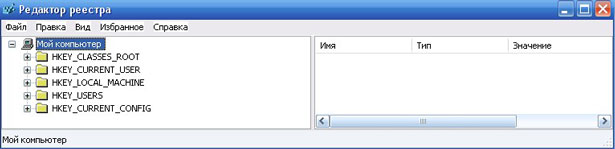
- busque HKEY_LOCAL_MACHINE\SOFTWARE\Microsoft\Windows\CurentVersion\Authentication\LogonUI\Background. Si no existe tal forma, utilice el primer método.
- Haga doble clic en el parámetro “OEMBackground” y en la línea llamada “Valor” cambie “0” a “1”.
¡Nota! Si este parámetro no existe, será necesario crearlo. Para hacer esto, haga clic derecho en el espacio libre de la ventana y seleccione "Crear valor DWORD" en el menú. Ya sabes el nombre y el significado.
¡Eso es todo! Puedes utilizar cualquiera de los métodos anteriores, pero personalmente, según mi experiencia, te aconsejaría que utilices el primero, ya que es mucho más sencillo. Porque no todos los usuarios inexpertos se atreven a realizar ninguna manipulación en el registro del sistema.
Si desea dominar todas las complejidades del trabajo en una computadora y convertirse en un verdadero "as" de la computadora, definitivamente debe tomar el curso " genio de la informática"! Los profesores experimentados y altamente calificados de estos cursos le informarán sobre todas las complejidades de una forma simple y comprensible para todos. productos de software y aprender a trabajar con ellos.
No olvides compartir lo que aprendiste con tus amigos en las redes sociales. redes. ¡Suscríbete a las actualizaciones del blog y conviértete en usuarios experimentados! ¡Buena suerte en tus esfuerzos!
¡Atentamente! Abdullin Ruslan
¿Cómo hacer una foto como fondo de escritorio?
La respuesta del maestro:
El fondo del escritorio es lo que vemos cuando lo encendemos y mientras trabajamos. Y la elección correcta del dibujo afecta lo cómodo que le resultará trabajar con él. Por lo tanto, al configurar una imagen de fondo, tenga esto en cuenta. ¿Cómo puedes instalar la foto deseada en tu escritorio?
La forma más fácil y rápida de hacerlo es esta. Primero, seleccione una foto haciendo clic derecho para abrir su menú contextual. Seleccione "Establecer como fondo de escritorio".
El siguiente método lleva más tiempo. Sin embargo, te brinda la oportunidad de personalizar la imagen según tus preferencias y hábitos. Entonces, abra el menú principal del sistema operativo presionando el botón "Inicio" => "Panel de control". No olvide que en diferentes versiones del sistema operativo este elemento puede tener nombres diferentes, pero el propósito sigue siendo el mismo. Busque el elemento "Apariencia del escritorio" => "Cambiar fondo del escritorio". En el cuadro de diálogo que se abre, seleccione la imagen que desea utilizar como fondo de escritorio.
En primer lugar, es necesario determinar la ubicación de la imagen. En la lista desplegable, seleccione "Fondos de escritorio" escritorio de windows", "Biblioteca de imágenes", "Fotos más populares", "Imágenes" o "Colores sólidos". También puedes seleccionar la carpeta específica en la que está almacenada la foto que necesitas. En el muy ventana grande Verá miniaturas de las imágenes que se encuentran en una u otra carpeta que especifique. Para configurar uno de ellos como fondo de escritorio, simplemente haga clic izquierdo en la imagen.
Si la foto es de baja resolución, lo más probable es que se coloque en el centro de la pantalla. Para realizar cambios en la ubicación de la imagen, seleccione una de las opciones de la lista (debajo de la ventana con miniaturas): "Rellenar", "Ajustar al tamaño", "Estirar", "Mosaico", "Centro". Para ver cambios futuros en su escritorio, haga clic en cada uno.
Cuando todo cambios necesarios se completará, asegúrese de guardarlos. Para hacer esto, debe hacer clic en el botón en la parte inferior de la ventana de trabajo: "Guardar cambios". Ahora cierre la ventana de la barra de herramientas: ¡su nuevo fondo de escritorio está instalado!
Trabajar en una PC hoy en día requiere mucho tiempo para cada persona, porque hoy en día casi todos los servicios para el trabajo se brindan en en formato electrónico. Y para diversificar de alguna manera la vida cotidiana, los usuarios se esfuerzan por agregar un poco de originalidad al diseño de todas las herramientas informáticas. Por ejemplo, para personalizar la apariencia de su computadora o computadora portátil, puede cambiar la imagen de fondo. Esto ayudará a que la pantalla principal sea más bella y agradable, ya que la nueva ilustración será agradable a la vista. En este artículo veremos cómo cambiar el fondo del escritorio.
¿Qué es un escritorio?
El escritorio es un entorno gráfico donde se muestran todos los objetos o controles de una computadora o computadora portátil. Aparece inmediatamente después de encender el dispositivo y cargar su sistema operativo. De forma predeterminada, la pantalla principal contiene íconos, accesos directos, carpetas y en la parte inferior hay una barra de tareas con el familiar botón "Inicio". Puedes colocar muchos elementos en un escritorio, pero también hay carpetas obligatorias del sistema.
¡Importante! Anteriormente, estas carpetas eran “Papelera”, “Mi PC” y “Mis documentos”. A partir de la séptima versión del sistema operativo Windows, que utilizan la mayoría de los propietarios de PC, la carpeta "Papelera" necesariamente se encuentra en el escritorio, y el resto puede que no se muestren en la pantalla principal, pero necesariamente se encuentran en la carpeta "Principal". Menú".
¿Dónde puedo conseguir la imagen de fondo?
Primero debes seleccionar una nueva imagen para el fondo de pantalla de la pantalla principal. De forma predeterminada, el sistema operativo Windows tiene varios ajustes preestablecidos. Están ubicados en la ruta: C:\Windows\Web\Wallpaper.
También puedes utilizar Internet, ya que hay muchas ilustraciones bonitas para el protector de pantalla de inicio. Además, en Internet existen incluso sitios especiales que ofrecen una amplia selección de protectores de pantalla, ordenados por distintos temas.
Para acceder a uno de estos sitios, debe abrir un navegador de Internet e ingresar una de estas frases en la barra de búsqueda:
- Fondo de escritorio;
- fondo de escritorio;
- descargar fondos de escritorio;
- descargar fondo de escritorio.
¡Importante! Las imágenes de salvapantallas también se denominan fondos de pantalla, por lo que en este contexto estas palabras son sinónimas.
Después de haber ingresado la frase deseada en la barra de búsqueda, vaya a uno de los sitios encontrados, donde buscará la foto que le guste. A continuación, descargue el dibujo requerido. Esto se puede hacer de dos formas:
- haga clic en el enlace de descarga al lado de la imagen;
- Haga clic derecho en la imagen y seleccione "Guardar imagen como" en el menú contextual.
Después de estos pasos, comenzará la descarga del archivo especificado. Aparecerá una línea en el navegador que muestra el proceso de descarga. Si hace clic en el archivo en esta línea, se abrirá la carpeta donde se guardó la imagen.
¿Cómo cambiar el fondo del escritorio en Windows XP?
- En el menú contextual, seleccione "Propiedades". Aquí es donde puedes configurar la mayoría de los ajustes. apariencia sistemas.
- Vaya a la pestaña "Fondo".
- Haga clic en el botón "Examinar" para cargar su archivo.
- En la ventana que aparece, indique la ubicación del archivo deseado y haga clic en él.
- Después de configurar todos los parámetros, deberás hacer clic en el botón “Aplicar” y los nuevos cambios entrarán en vigor.
¡Importante! Algunos consejos más que le ayudarán a cambiar correctamente el fondo del escritorio en este sistema operativo:
- Si la imagen no se ajusta a las dimensiones de la ventana principal, se puede colocar en el centro o estirar. Para realizar tales acciones, debe ir a la pestaña "Ubicación".
- Si necesita cambiar el color de la pantalla de inicio de la pantalla de inicio, entonces parámetros requeridos se encuentran en la pestaña “Color”. El color especificado estará ubicado detrás de la imagen y será visible en los nombres de los íconos y accesos directos en la pantalla principal.
¿Cómo cambiar el fondo del escritorio en Windows 7?
Para configurar un fondo de escritorio en Windows 7:
- Haga clic derecho en cualquier lugar de la ventana principal.
¡Importante! En las versiones iniciales del sistema operativo Windows 7 no existe el elemento "Personalización", por lo que imagen de fondo, configurado de forma predeterminada, no se puede cambiar por uno nuevo.
- En la ventana que aparece, puede configurar los ajustes del fondo de pantalla para la pantalla principal y especificar el archivo para el protector de pantalla.
- Elija un valor para el fondo de pantalla: un color sólido o una imagen.
- Haga clic en el botón "Examinar" para configurarlo como fondo de pantalla de la pantalla principal. archivo requerido.
- En la ventana que aparece, seleccione la ruta al archivo requerido y haga clic en él.
- Para especificar la opción de llenado, debe ir a la pestaña "Relleno". Allí podrás elegir el valor del salvapantallas: centrado o estirado.
¡Importante! Windows 7, en comparación con la versión XP del sistema operativo, ofrece más opciones para personalizar el fondo de pantalla de inicio.
¿Cómo cambiar el fondo del escritorio en Windows 8-10?
Configurar un fondo de escritorio en Windows 8-10 tampoco es gran problema. Siga estas instrucciones:
- Haga clic en el botón "Inicio" (logotipo de Windows).
- Seleccione opciones".
- Haga clic en el elemento "Personalización". Aquí puede configurar los ajustes del fondo de pantalla de la ventana principal y cambiar la combinación de colores de todos los elementos del dispositivo.
¡Importante! Usando una ventana avance puede monitorear los cambios a medida que se realizan.
- Vaya a la sección "Fondo", especifique un color sólido o una imagen para el protector de pantalla. También es posible crear presentaciones de diapositivas de imágenes.
- En la sección "Colores", puede determinar de forma independiente la combinación de colores para su computadora o computadora portátil, o usar una opción seleccionada automáticamente por el sistema operativo según el protector de pantalla.
- Después de la selección gama de colores Para los elementos del dispositivo, debe determinar dónde mostrarlos.
- Determine el tema del escritorio: claro u oscuro.
¿Cómo cambiar el fondo del escritorio usando el registro de Windows?
Para cambiar el protector de pantalla de la ventana principal usando registro de windows, necesario:
- Haga clic en "Iniciar".
- Escriba regedit en la barra de búsqueda y haga clic en Entrar.
- Si se lo solicita el Control de cuentas de usuario (UAC), debe hacer clic en Sí.
- En la ventana de registro que se abre, siga la ruta: HKEY_CURRENT_USER\Control Panel\Desktop.
- Haga doble clic con el botón izquierdo del ratón en lado derecho ventanas en la tecla "Fondo de pantalla".
- Especifique la ruta completa al archivo con el patrón del papel tapiz (con la extensión .bmp o .jpg).
¡Importante! No debe haber espacios en el nombre de la imagen del protector de pantalla. Si están presentes, deberá cambiar el nombre del archivo. De lo contrario, el resultado será sólo un fondo negro.
- Haga clic en "Aceptar".
- Cierre la ventana del Editor del Registro.
¿Cómo cambiar el fondo del escritorio desde el menú contextual?
Cambiar el fondo del escritorio a través del menú contextual de la imagen también es muy fácil, necesitas:
- Busque la foto que desea establecer como fondo de pantalla para la ventana principal.
- Haga clic derecho en esta imagen.
- Seleccione "Establecer como fondo de escritorio" en el menú contextual.
¡Listo, ha aparecido una nueva imagen de fondo en tu dispositivo!
¡Importante! Siguiendo estos pasos, sólo podrás configurar la imagen como fondo de pantalla. Para personalizar completamente todas las configuraciones de la imagen de fondo, debe ir a la configuración llamada "Personalización".
Trabajar con una imagen de fondo
Para evitar que la imagen de fondo se vuelva aburrida y constantemente agradable a la vista, puede crear una presentación de diapositivas de varias imágenes que cambiarán automáticamente después de un cierto período de tiempo.
Para crear una presentación de diapositivas en la pantalla principal, debe:
- Haga clic derecho en cualquier lugar de la ventana principal.
- En el menú contextual, seleccione "Personalización".
- Vaya a la pestaña "Ubicación" para configurar los ajustes del protector de pantalla.
- Seleccione un valor para el protector de pantalla: imagen.
- Haga clic en el botón "Examinar" para configurarlo como fondo de pantalla de la pantalla principal. el conjunto correcto fotos.
- En la ventana que aparece, seleccione la ruta a los archivos necesarios.
- Seleccione todos los archivos para el protector de pantalla.
¡Importante! Cómo seleccionar imágenes rápidamente:
- Si necesita todos los archivos de carpeta especificada, luego simplemente presione la combinación de teclas Ctrl+A.
- Si los archivos no están ubicados uno al lado del otro, entonces deben seleccionarse mientras se mantiene presionada la tecla Ctrl.
- Si los archivos necesarios se colocan uno tras otro, puede seleccionar la primera imagen y luego, mientras mantiene presionada la tecla Shift, seleccionar la última. De esta manera se seleccionan todos los archivos que se encuentran entre la primera y la última imagen.
- Haga clic en Aceptar".
- Establezca el intervalo para cambiar las imágenes de fondo en el elemento "Cambiar imagen cada".
- Para que las imágenes cambien no en orden, sino de forma caótica, debe marcar la casilla de verificación "En orden aleatorio".
- Haga clic en "Guardar cambios".
¡Importante! En Windows XP no existe ninguna opción para configurar una presentación de diapositivas para la imagen de fondo. Esta característica se ha implementado sólo desde la séptima versión de este sistema operativo.
¿Cómo cambiar el fondo del escritorio en Mac OS?
Además del sistema operativo Windows, existen otros. Por ejemplo, Apple equipa sus dispositivos con el sistema operativo Mac OS.
Cómo configurar un fondo de escritorio en Mac OS:
- Toca dos veces el panel táctil.
¡Importante! Si el mouse no es de fábrica, debe mantener presionada la tecla Ctrl y hacer clic en el panel táctil o hacer clic con el botón derecho.
- En el menú contextual, seleccione "Cambiar fondo de escritorio".
- En la ventana "Escritorio y protector de pantalla" que se abre, especifique la opción de fondo de pantalla. Si especifica "Color sólido" en la sección "Apple" de la izquierda, la pantalla principal se llena con un color. Si especifica "Imágenes", el sistema le pedirá que seleccione una imagen para el fondo de pantalla.
- Si el archivo deseado está en la carpeta "Imagen", búsquelo en la lista. De lo contrario, debe hacer clic en el signo “+” y especificar la carpeta apropiada.
¡Importante! Si especifica una carpeta desde un medio externo (unidad flash USB, tarjeta SD, dispositivo externo disco duro), luego de desconectarlo del dispositivo, la imagen de fondo de la pantalla principal se reemplazará automáticamente por la estándar.
- Para que las imágenes de fondo cambien automáticamente en ciertos intervalos, debe marcar la casilla "Cambiar imagen" y establecer el intervalo de tiempo.
- En la segunda pestaña de la ventana "Escritorio y protector de pantalla", puede configurar los ajustes del fondo de pantalla. Allí puede configurar cómo se muestra el fondo de pantalla, el tiempo después del cual aparecerá y la fuente del protector de pantalla.
Eso es todo. Ahora sabes que es muy fácil cambiar el fondo del escritorio en cualquier sistema operativo de tu computadora. Cambie el diseño de su “amigo electrónico” para obtener un placer estético incluso durante el trabajo rutinario.
Hoy veremos una pregunta bastante frecuente: cómo cambiar el fondo del escritorio en Windows 7. Esto es muy sencillo de hacer, pero es recomendable seleccionar las imágenes en consecuencia.
El primero, el más sencillo y rápido, es relevante si sabes de antemano qué foto poner en el fondo del escritorio y dónde se encuentra. En la captura de pantalla verás Cómo cambiar el fondo del escritorio en Windows 7 lo más rápido posible. En resumen: LMB en la foto que desea utilizar como fondo - RMB en ella - "Establecer como imagen de fondo del escritorio".
Si desea obtener una lista de lo que puede configurar como fondo de escritorio, deberá realizar varios pasos.
Breves instrucciones
RMB en el espacio vacío del escritorio - "Personalización" - "Fondo del escritorio" - flecha a la izquierda, abajo - "Estirar".
instrucciones detalladas
Haga clic derecho en un espacio vacío en su escritorio. En la lista desplegable, seleccione "Personalización". Por cierto, puedes llegar allí haciendo clic en "Inicio", ingresando a la "Barra de tareas", haciendo clic allí en "Apariencia y personalización" y luego en "Personalización", pero el primer método es, por supuesto, más rápido.
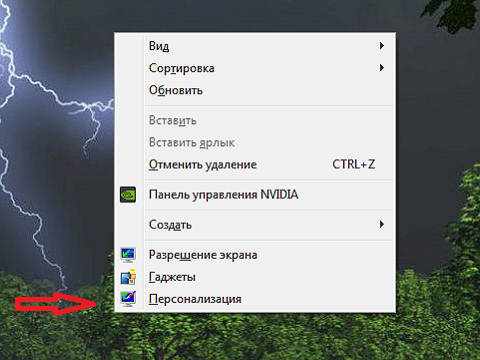
En la ventana que aparece en la parte inferior, haga clic en "Fondo de escritorio".

Ahora elige una imagen. Puede cambiar la carpeta en la parte superior, puede hacer clic en Examinar y buscar una imagen adecuada en la naturaleza de su computadora “manualmente”. Recomiendo buscar una imagen que coincida con la resolución de su monitor. En Internet se pueden encontrar imágenes listas para usar, mejoradas para usarlas como fondo de escritorio. Si el dibujo o la foto aún no se ajusta a la resolución de la pantalla, haga clic en la flecha a continuación y luego en "Estirar". Una vez que haya seleccionado una imagen, haga clic en "Guardar cambios".
Detalles Categoría: Corrección de errores de Windows Creado: 08/07/2016 21:07 Vistas: 2322A veces sucede que en lugar de tu hermoso fondo El escritorio sólo tiene un fondo negro y no importa cuánto intentes cambiarlo, no cambia.
O hay algún tipo de imagen de fondo instalada en el otro lado, pero no es posible cambiarla.
Hay varias causas posibles para este problema.
1. En la edición inicial de Windows 7, no se admite cambiar el fondo del escritorio.
Esto también se aplica al iniciador de Windows Vista.
2. La función de presentación de diapositivas del fondo del escritorio no funciona correctamente.
3. El escritorio muestra un fondo negro aunque se haya cambiado el fondo de pantalla.
4. Al intentar configurar la imagen de fondo del escritorio, aparece un error:
"Esta imagen no se puede utilizar como fondo. Se produjo un error interno".
5. Hay una aplicación de terceros instalada en su computadora.
6. En la sección "Opciones de energía", la opción "Fondo del escritorio" está deshabilitada.
7. En el Centro de facilidad de acceso, se selecciona la opción Eliminar imágenes de fondo.
8. La política de dominio puede prohibir cambiar el fondo de pantalla.
9.El archivo TranscodedWallpaper.jpg puede estar dañado.
Hay varias formas posibles de resolver este problema.
1. Resolvamos un problema simple con el lanzamiento de Windows 7 Inicial (inicio de Windows 7).
Sólo necesitas actualizar la versión a una versión superior como home basic. La licencia se puede comprar online o en tiendas.
2. TranscodedWallpaper.jpg está dañado.
sigamos el camino:
%PERFIL DE USUARIO%\AppData\Roaming\Microsoft\Windows\Themes\
Para hacer esto, copie esta línea y péguela en la búsqueda en el menú de inicio o en la barra de direcciones.
Cambie el nombre del archivo TranscodedWallpaper.jpg a cualquier nombre.
Si hay un archivo slideshow.ini, ábralo con el Bloc de notas. seleccione todo el contenido del archivo y elimínelo.
Intente configurar una imagen de fondo.
3. Aplicaciones incompatibles
Elimine todas las aplicaciones relacionadas con el cambio de fondo; esto puede ser integrado en la computadora portátil o PC por el fabricante.
También lo son las aplicaciones de terceros que el usuario instaló de forma independiente o accidental.
4. En la configuración de "energía", verifique el valor de "presentación de diapositivas".
Vaya al panel de control y seleccione "fuente de alimentación".
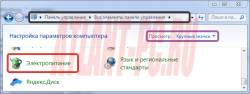
Pulsa en “Configurar plan de energía” en el perfil que esté activo, está marcado con un punto.

En el elemento que se abre, seleccione "cambiar la configuración avanzada de energía".


5. Marque el valor "Eliminar imágenes de fondo" en Accesibilidad.
Presione la combinación de teclas de Windows + U.
Seleccione "Ajustar imagen de pantalla".
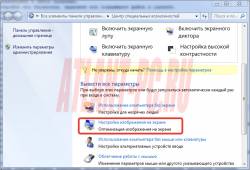

6. Si su computadora está vinculada a un dominio, entonces la configuración en la Política de grupo puede estar habilitada.
Para cambiar, debe comunicarse con el administrador del sistema.
Ingrese el comando gpedit.msc mediante ejecución usando la tecla Windows + R

Seleccione Configuración de usuario, luego Plantillas administrativas y luego Escritorio.

Seleccione los "fondos de escritorio" del Escritorio activo (WallpaperSelect).
Mueva el punto a "No configurado", la opción superior para deshabilitar la configuración de esta plantilla.

Escritorio activo "fondos de escritorio" (WallpaperSelect).
Escritorio activo "fondos de escritorio" (WallpaperSelect).
Para poder cambiar el fondo del escritorio.
¡¡¡Importante!!! La política está habilitada, se especifica una imagen específica en la configuración, luego los usuarios no podrán cambiar el fondo del escritorio.
La política está habilitada, la imagen especificada se elimina o es inaccesible, no habrá imagen de fondo y tampoco será posible cambiarla.
7. Esto todavía es posible debido a la versión sin licencia del sistema operativo.
El mensaje correspondiente se encuentra en la esquina inferior derecha.
El mensaje también aparece antes de entrar en el Sistema operativo Ventanas.
Para solucionar este problema, debes activarlo con la clave que compraste con tu computadora o laptop.
O si no tienes licencia, cómprala en la tienda.








